Pokud chcete, aby vaše prezentace byly dynamičtější a zajímavější, zkuste použít lupu proPowerPoint.

Pokud chcete přidat přiblížení, přejděte na Vložení > lupu.
Pokud chcete shrnout celou prezentaci na jednom snímku, zvolte Souhrnný náhled.
Pokud chcete zobrazit jenom vybrané snímky, zvolte Lupa snímků.
Pokud chcete zobrazit jenom jeden oddíl, zvolte Náhled oddílu.
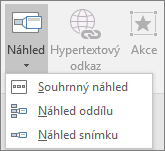
Přehled
Když vytvoříte přiblížení PowerPoint, můžete přeskakovat na konkrétní snímky, oddíly a části prezentace v pořadí, v jakém se rozhodnete během prezentace.
Poznámka: Informace o tom, které verze PowerPointu podporují funkce popsané v tomto článku, najdete v tabulce Požadavky níže.
Lupa souhrnu
Souhrnné přiblížení je jako cílová stránka, kde můžete zobrazit všechny části prezentace najednou. Při prezentaci můžete pomocí lupy přejít z jednoho místa v prezentaci na jiné v libovolném pořadí. Můžete být kreativní, přeskočit dopředu nebo se znovu vrátit k určitým částem prezentace, aniž přerušíte její posloupnost.
-
Přejděte na Vložení > Náhled.

-
Vyberte Souhrnný náhled.
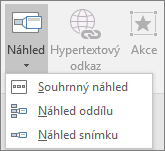
-
Otevře se dialogové okno Vložit souhrnný náhled .
Vyberte snímky, které chcete zahrnout do souhrnného náhledu. Tyto snímky se stanou prvními snímky souhrnných oddílů přiblížení. Další informace o používání oddílů v PowerPoint najdete v tématu Uspořádání powerpointových snímků do oddílů.
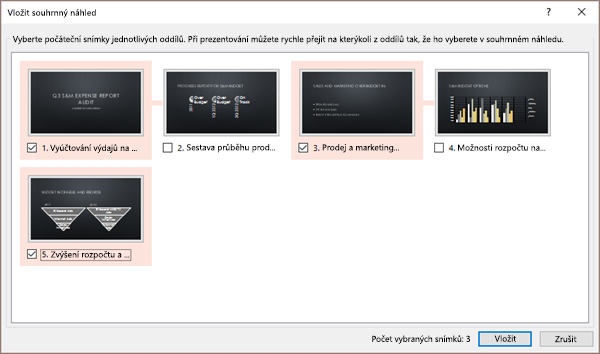
Pokud už máte v prezentaci oddíly, je ve výchozím nastavení předem vybraný první snímek každého oddílu. Pokud do přiblížení nechcete zahrnout určité oddíly, zrušte jejich výběr. Pokud chcete, aby se PowerPoint zbavili všech oddílů, které jste nezahrnuli do souhrnného náhledu, zrušte zaškrtnutí políčka u možnosti Zachovat nepoužívané oddíly v prezentaci. Nemějte obavy – snímky v oddílech, které zahodíte, budou pořád součástí vaší prezentace.
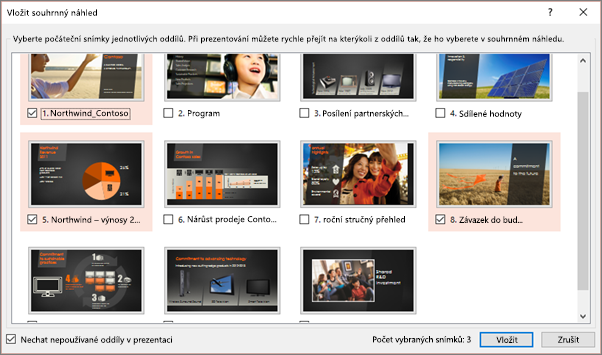

-
Jakmile vyberete všechny snímky, které chcete použít pro souhrnné přiblížení, vyberte Vložit. Vytvoří se souhrnný náhled, který se zobrazí jako nový snímek těsně před prvním snímkem, který jste zahrnuli do souhrnného přiblížení.
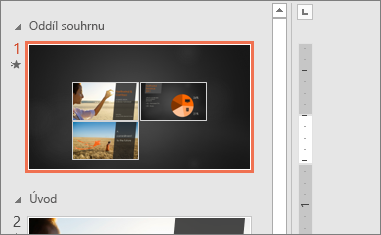
Po vytvoření souhrnného náhledu můžete chtít přidat nebo odebrat oddíly prezentace. Pokud jste od prvního provedení souhrnného přiblížení udělali změny, které chcete zachytit, nemusíte začínat úplně od začátku – stačí aktualizovat souhrnné přiblížení.
-
Vyberte přiblížení a pak na pásu karet vyberte kartu Formát .
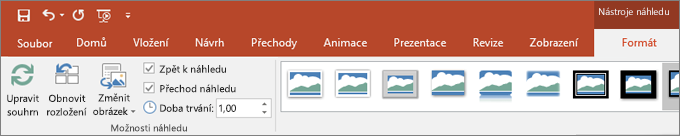
-
Vyberte Upravit souhrn, zvolte oddíly, které chcete mít v souhrnném náhledu, a pak vyberte Aktualizovat.
Poznámka: V tomto zobrazení nebudete moct přidávat ani odebírat oddíly z prezentace, jenom z náhledu souhrnu.
Zvětšení snímku
Přiblížení snímku vám může pomoct udělat prezentaci dynamičtější a umožní vám volně přecházet mezi snímky v libovolném pořadí, aniž byste přerušili tok prezentace. Jsou dobrou volbou pro kratší prezentace bez velkého množství oddílů, ale přiblížení snímků můžete použít v mnoha různých scénářích prezentace.
Přiblížení snímků vám pomůže přejít k podrobnostem o několika informacích a zároveň mít pocit, jako byste zůstali na stejném plátně.
-
Přejděte na Vložení > Náhled.

-
Vyberte Náhled snímku.
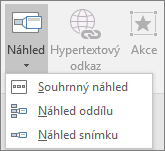
-
Otevře se dialogové okno Lupa snímku . Vyberte snímky, které chcete použít při přiblížení snímku.
-
Až vyberete všechny snímky, které chcete použít, vyberte Vložit.
-
Na snímek se přidá položka pro každý snímek, který jste vybrali v kroku 3. Jednotlivé položky pak vyberte a tažením je uspořádejte na snímku.
Tip: Pokud chcete, můžete rychle vytvořit přiblížení snímku tak, že v podokně miniatur jednoduše vyberete požadovaný snímek a přetáhnete ho na snímek, na který chcete snímek přiblížit. Tímto způsobem můžete vytvářet náhledy snímků a rychle je měnit a uspořádat je, jak se vám líbí, jednoduše kliknutím a přetažením.
Přiblížení snímku bude ve výchozím nastavení náhledem miniatury snímku, ale můžete si vybrat nový obrázek z počítače nebo webu, který bude představovat oddíl nebo snímek, na který přejdete.
-
Vyberte přiblížení a pak na pásu karet vyberte kartu Formát .
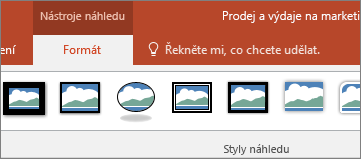
-
Vyberte Změnit obrázek a zvolte nový obrázek z webu nebo počítače, který se má použít místo miniatury.
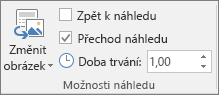
-
Vyberte nebo na webu vyhledejte požadovaný obrázek. Až ho vyberete, klikněte na Vložit.
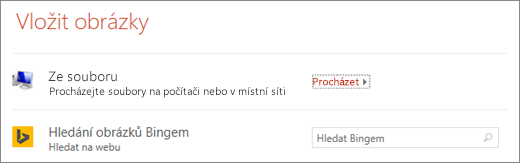
V nabídce Styly náhledu můžete také zvolit různé vzhledy – můžete změnit ohraničení, přidat vizuální efekty nebo vybrat některou z kombinací ohraničení a efektů v galerii.
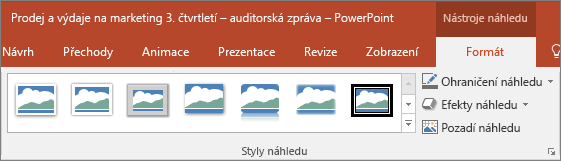
Zvětšení oddílu
Přiblížení oddílu je odkaz na oddíl, který už je v prezentaci. Můžete ho použít pro návrat k oddílům, které chcete opravdu zdůraznit, nebo k objasnění toho, jak spolu určité části prezentace souvisejí. Další informace o používání oddílů v PowerPoint najdete v tématu Uspořádání powerpointových snímků do oddílů.
-
Přejděte na Vložení > Náhled.

-
Vyberte Náhled oddílu.
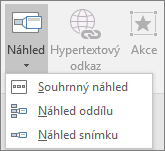
-
Vyberte oddíl, který chcete použít jako přiblížení oddílu.
-
Vyberte Vložit. Vytvoří se náhled oddílu.
Tip: Pokud chcete, můžete rychle vytvořit přiblížení oddílu tak, že v podokně miniatur jednoduše vyberete požadovaný název oddílu a přetáhnete ho na snímek, na který chcete oddíl přiblížit.
Náhled oddílu bude ve výchozím nastavení náhledem miniatury snímku, ale můžete si vybrat nový obrázek z počítače nebo webu, který bude představovat oddíl nebo snímek, na který přejdete.
-
Vyberte přiblížení a pak na pásu karet vyberte kartu Formát .
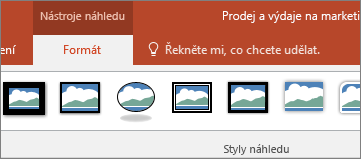
-
Vyberte Změnit obrázek a zvolte nový obrázek z webu nebo počítače, který se má použít místo miniatury.
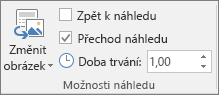
-
Vyberte nebo na webu vyhledejte požadovaný obrázek. Až ho vyberete, klikněte na Vložit.
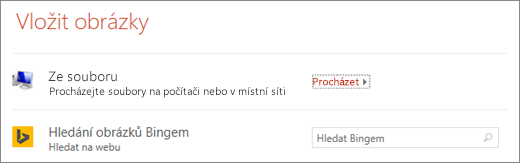
V nabídce Styly náhledu můžete také zvolit různé vzhledy – můžete změnit ohraničení, přidat vizuální efekty nebo vybrat některou z kombinací ohraničení a efektů v galerii.
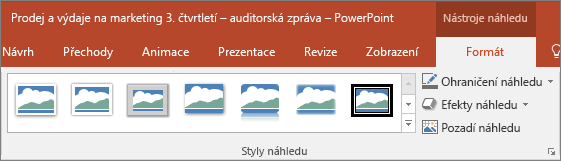
Další možnosti přiblížení
Náhled pro PowerPoint vynikne teprve tehdy, až si ho přizpůsobíte podle svých představ. Výběrem karty Formát na pásu karet přejdete na Nástroje náhledu, s jejichž pomocí dosáhnete přesně takového vzhledu a chování, které při prezentování potřebujete.
-
Vyberte přiblížení a pak na pásu karet vyberte kartu Formát .
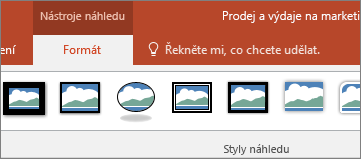
-
Pokud se chcete po zobrazení oddílů nebo snímků v souhrnu, snímku nebo náhledu oddílu vrátit na snímek s náhledem, ujistěte se, že je zaškrtnuté políčko Vrátit se k náhledu . Pokud chcete po zobrazení části lupy přejít na další snímek, zrušte jeho zaškrtnutí.
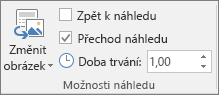
(Pokud pracujete se souhrnným přiblížením nebo zvětšením oddílu, vrátíte se ve výchozím nastavení na snímek s náhledem, když prezentujete po přechodu na oddíl. Pokud používáte přiblížení snímku, přejdete ve výchozím nastavení na další snímek po zobrazení snímku.)
Další možností, jak změnit vzhled lupy, je zvolit si pozadí snímku, na kterém se nachází, aby se přiblížení při prezentování téměř nerozlišovalo od hlavního plátna. Vyberte Pozadí lupy , aby se náhledy souhrnu, oddílu nebo snímků splynuly s jejich domovským snímkem.
-
Vyberte přiblížení a pak na pásu karet vyberte kartu Formát .
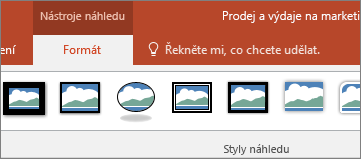
-
Ve skupině Styly náhledu vyberte Pozadí náhledu. Přiblížení převezme pozadí domovského snímku.
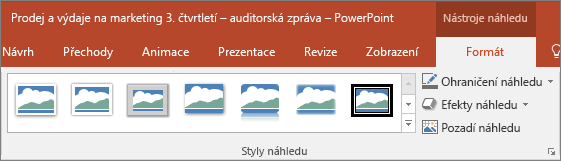
Ve výchozím nastavení budou vaše náhledy při prezentaci používat přechod přiblížení, což pomáhá, aby se zoomy cítily tak živě. Pokud ale nechcete použít přechod lupy nebo pokud chcete změnit dobu trvání přechodu, můžete to udělat.
-
Vyberte přiblížení a pak na pásu karet vyberte kartu Formát .
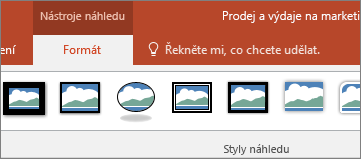
-
Pokud chcete při prezentaci lupy použít přechod lupy, ujistěte se, že ve skupině Možnosti lupy je zaškrtnuté políčko Přechod lupy.
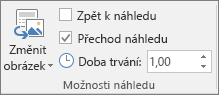
Pokud při prezentaci nechcete použít přechod lupy, zrušte zaškrtnutí políčka vedle možnosti Přechod lupy.
-
Pokud chcete změnit časování přechodu přiblížení, pomocí šipek nahoru a dolů vedle indikátoru Doba trvání změňte, jak dlouho přechod lupy trvá.
Požadavky
V následující tabulce najdete podrobnosti o minimálních číslech verzí požadovaných v PowerPoint k vytvoření nebo přehrávání odkazů pro přiblížení.
|
Verze PowerPointu |
Co můžete dělat s lupou |
|---|---|
|
PowerPoint pro Microsoft 365 verze 1607 nebo novější PowerPoint 2019 |
Vytvoření a přehrávání lupy |
|
PowerPoint pro Microsoft 365 pro Mac verze 16.9 nebo novější |
Přehrát přiblížení |
|
PowerPoint 2016 |
Přehrajte přiblížení jako hypertextové odkazy bez přechodu přiblížení. |
|
PowerPoint pro web PowerPoint Live v Teams |
Žádné Žádné |
|
PowerPoint pro Android PowerPoint pro iOS PowerPoint Mobile pro Windows |
Přehrát přiblížení |










